三分钟热度的爸爸
我的爸爸,高高的鼻梁上架着一副眼镜。软软的头发,看他那样子就知道他做什么事都坚持不下来。

领完成绩单的那天晚上,我们一家都坐在沙发上,烤着火看《开封府》。广告时间,爸爸突然站起来,手握拳举过头顶,边走边说:“老爸时间。”说着向弟弟房间走去。不一会儿,手里拿着一根跳绳冲着妈妈说:“我跳绳跳到广告结束你信不信?”妈妈说:“这广告起码有十分钟,你能一直跳?谁信啊。”妈妈果然说得没错,没跳到一半爸爸就气喘吁吁。后来爸爸也就只跳了几天,就再也没跳过。

读二年级时,一天晚上,我请爸爸帮我签回执单。爸爸签完后,看了看自己的字十分自恋地说:“唉——,这字,要是再多练几天,没准就成书法家了。”妈妈在一旁叠衣服,满不在乎地说:“别吹牛了。”爸爸找我要了一本练字本,开始练起来。

四年级时,我无意中翻到了爸爸当年的练字本。前几页看得出来爸爸写得很认真,字也很漂亮,但后面可能就没有耐心了,写得乱七八糟,再后面就什么也没有了。
一次,妈妈从超市里买来一盆花,爸爸看了很是喜欢,浇水很用心。过了几天,爸爸说:“这盆花由我来照顾,你们都别插手。”可后面爸爸好像不喜欢这盆花了,也不再浇水了,不久那盆花就枯萎了。

爸爸的爱好也不停地在变。一个周末,我坐在沙发上看电视,爸爸拎着一袋子书,一本正经地说:“我要看书好好研究厨艺,从今天起你老爸就要踏上厨师之道了。”不久后,做菜的书不见了,食材也找不到了。我才发现爸爸喜欢上了画画,说要当画家。至今,我也不知道我爸爸喜欢什么。

教师点评:本文围绕爸爸“三分钟热度”这个特点,呈现了多个不同的场景,从多个不同的侧面很好地突出了爸爸做事虎头蛇尾的特点。习作语言简洁,内容丰富,爸爸给人留下深刻的印象,是一篇佳作。